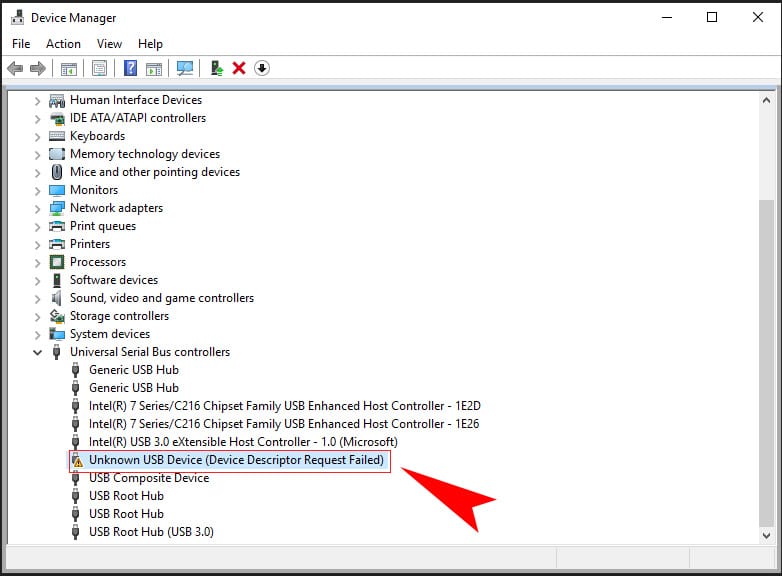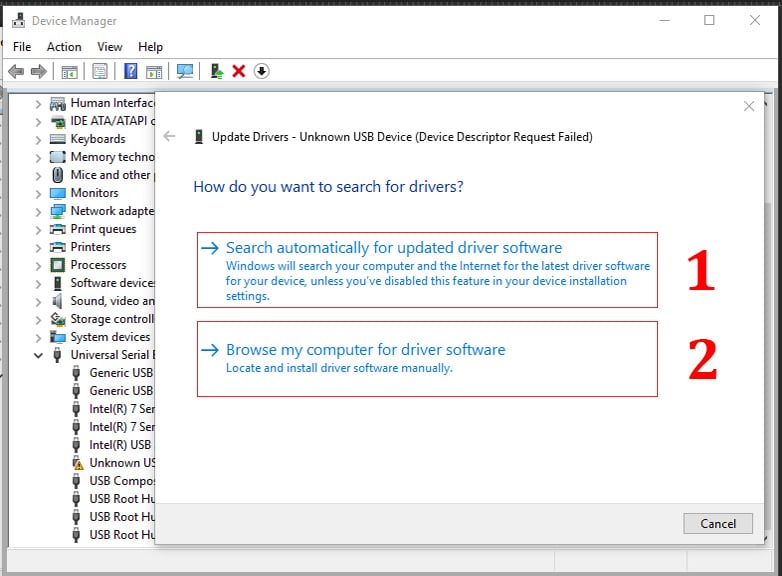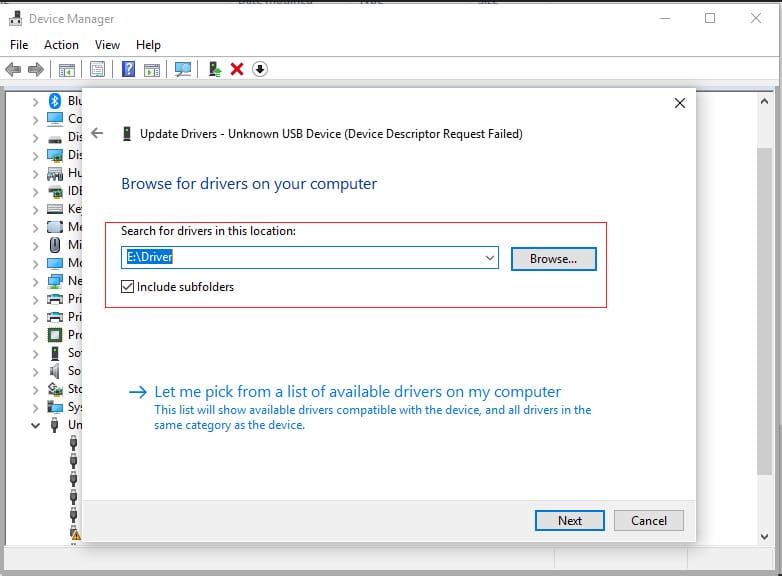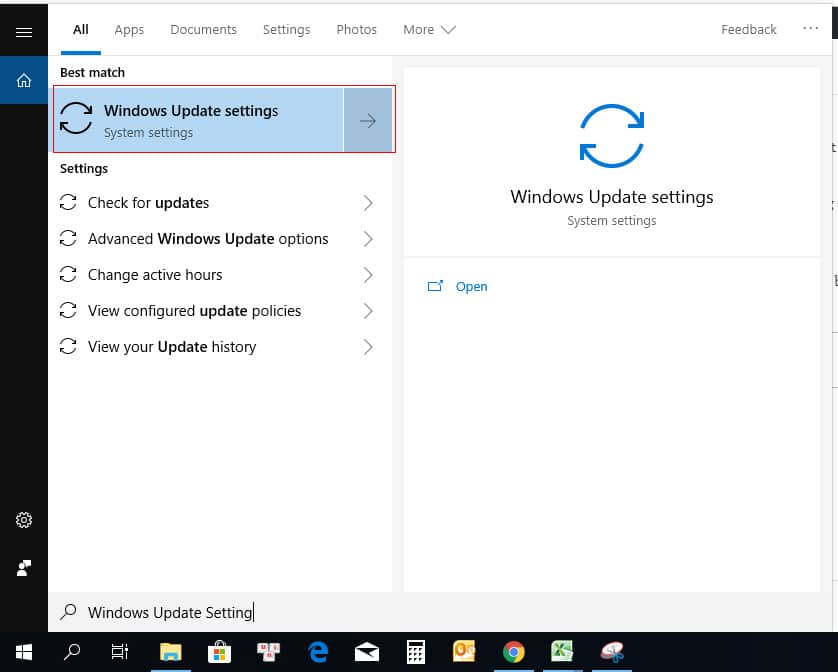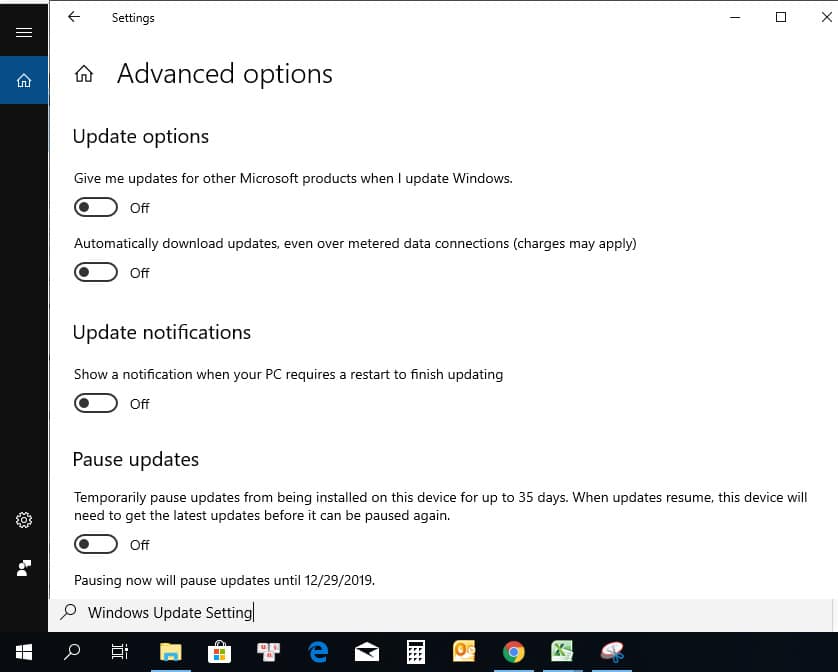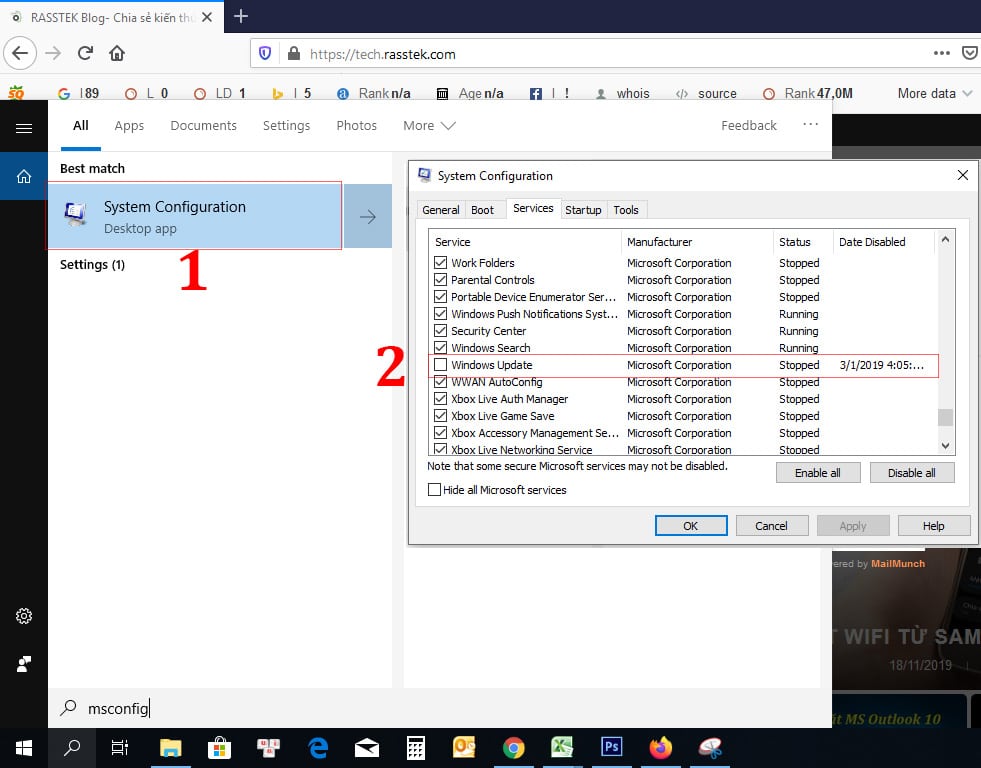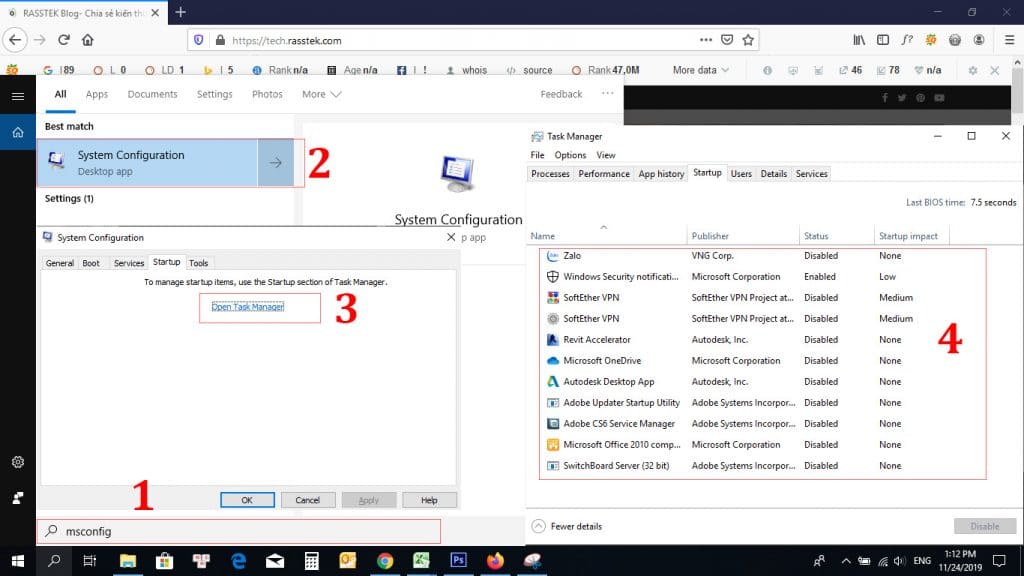5 công việc các bạn cần làm ngay để có thể sử dụng hiệu quả nhất. Cùng tham khảo nhé!
Tham khảo: Hướng dẫn cách cài win 10 thành công 100% từ USB
Cài đặt driver cho win 10
Các phiên bản Win 10, đã tích hợp một số driver như Card mạng, Audio, Graphics, các ngoại vi như chuột, bàn phím…
Tuy nhiên, driver có thể không đủ hãy kiểm tra và cài đặt đầy đủ trước khi sử dụng nha các bạn.
Đang xem: Những việc cần làm sau khi cài win 10
Bước 1: Kiểm tra máy tính của bạn có bị thiếu Driver hay không?
Vào Windows Search–> Gõ tìm kiếm “Device Manager”
Các driver bị thiếu là driver chấm than, ban đầu khi mới cài win thì thiếu khá nhiều, nhưng bạn chờ tí hệ thống sẽ tự cập nhật.
Còn thiếu nào sẽ thông báo như bên trên.
Bước 2: Cài driver bị thiếu
Cách 1: Click chuột phải vào Driver thiếu và chọn”Update Driver“–>Chọn”Search Automatically for updated driver software” khi đó sẽ hệ thống sẽ tự động tìm kiếm và cài đặt.
Nhớ kiểm tra kết nối mạng nha mấy bạn
Cách 2: Nếu driver không cập nhật tự động, thì các bạn phải tìm kiếm driver từ hãng vào chọn ” Browse my computer for driver software” .
Trỏ đường dẫn đúng vị trí Driver vừa download–> Chọn: “Next”
Đó là 2 cách cài Driver phổ biến nhất, và dễ nhất. Còn cách dùng phần mềm “Easy Driver” nhưng phần mềm này có tính phí để tải được tốc độ cao, nếu 2 cách trên không được thì nên Download Easy Driver.
Cài đặt các phần mềm cần thiết cho win 10
Việc cài phần mềm nào, cũng tùy vào nhu cầu mỗi người. Nhưng mình xin liệt kê các phần mềm mà bất cứ máy nào cũng cần, link download đầy tủ, các bạn không phải tìm kiếm chi mất thời gian.
| Tip: Nhấn vào link và download nha các bạn! |
Tắt update win 10
Một vài phiên bản Win hiện tại khi update lên làm máy bạn lỗi chậm máy, các lỗi ngoài ý muốn rất phiền.
Vì vậy, sau khi cài win 10 xong, driver ổn định thì mình khuyên bạn nên tắt update tự động để giữ phiên bản ổn định luôn.
Khuyến cáo các bạn nào có bản quyền thì nên để Update nha!
Này dành cho anh em nào không có bản quyền và cũng không cần thuốc men gì cho Win 10 gì cả giống mình.
Bước 1: Các bạn vào ” Windows Search” Gõ tìm kiếm ” Windows Update Setting”
Chọn “Advanced Option” và tắt tất cả các cài đặt liên quan tới Update theo bảng bên dưới
Bước 2: Tại “Windows Search” các bạn dùng lệnh ” msconfig” để vào trang tổng hợp các dịch vụ liên quan tới hệ thống–> Chọn Tab” Service”–> Tích bỏ chọn ” Windows Update”–> ” Apply” lúc này hệ thống sẽ thông báo bạn cần Restart lại máy.
Tắt các chương trình không cần thiết cho Win mới.
Mặc định, chương trình sau khi cài, sẽ khởi động cùng lúc khi khởi động máy.
Xem thêm: Vàng Ý Là Vàng Gì ? Giá Vàng Ý Hiện Nay Vàng Ý Là Vàng Như Thế Nào
Điều này vô tình làm thời gian khởi máy tính bạn lâu hơn, bạn không thể làm việc ngay được.
Giải pháp là tắt các ứng dụng không cần thiết để cải thiện tốc độ máy bạn hơn.
Bước 1: Vào “Windows Search” bạn gõ “msconfig”–> Chọn Tab Startup
Tại mục 4: tắt các phần mềm không cần thiết khi khởi động bằng cách nhấp vào và chọn “Disable”
Tìm kiếm và cài một phần mềm diệt virus bản quyền
Virus hay Malware là những thứ mà chúng ta luôn có nguy cơ gặp phải.
Nếu bạn không quá rành về máy tính, một phần mềm diệt virus bản quyền, giúp bảo vệ dữ liệu bạn trước các mối đe dọa.
Phần mềm diệt virus trên thị trường khá nhiều, miễn phí lẫn trả phí.
Lưu ý đã đã sử dụng phần mềm diệt virus thì không nên dùng bản crack nha! vì nguy cơ càng cao.
Mình dùng Kaspersky Internet Security khá ổn.
Tuy hơi bị ngốn ram và ổ đĩa, mọi thứ sẽ bình thường trở lại sau khi quét xong.
Đó là toàn bộ những điều cần làm sau khi mình cài win . Mong sẽ giúp được các bạn!
Cảm ơn các bạn!
5 1 vote
Article Rating
Có Thể Bạn Thích
Cách Trì Hoãn Cập Nhật Windows 10
Tại Sao Bạn Không Nên Sạc Điện Thoại Qua Đêm ?
Cách Xem Mật Khẩu Wifi Trên Windows 10
Top 5 Thủ Thuật Giúp Bạn Duyệt Web An Toàn
Đăng ký
Connect with
I allow to create an account
When you login first time using a Social Login button, we collect your account public profile information shared by Social Login provider, based on your privacy settings. We also get your email address to automatically create an account for you in our website. Once your account is created, you'll be logged-in to this account.
DisagreeAgree
Thông báo về
Theo dõi bình luận Theo dõi câu trả lời mới cho bình luận của bạn
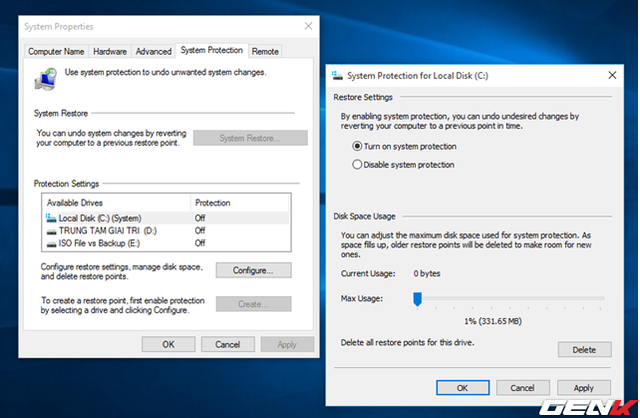
Label
{} <+>
Name*
Email*
Website
I allow to create an account
When you login first time using a Social Login button, we collect your account public profile information shared by Social Login provider, based on your privacy settings. We also get your email address to automatically create an account for you in our website. Once your account is created, you'll be logged-in to this account.
Xem thêm: Bé Khánh Linh Đã Không Còn Trên Cõi Nhân Gian Một Cõi Dại Khờ
DisagreeAgree
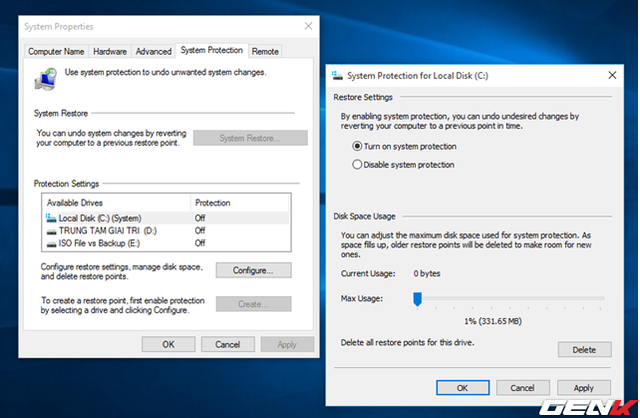
Label
{} <+>
Name*
Email*
Website
0 Comments
Inline Feedbacks
View all comments
Quảng Cáo
TOP TREND
TOP REVIEW
Quảng Cáo
GIỚI THIỆU
“Không ngừng chia sẻ” Blog chia sẻ kiến thức công nghệ, thủ thuật máy tính, giải pháp ứng dụng. Phân tích, đánh giá sản phẩm công nghệ.
ĐỐI TÁC
GIẢI PHÁP lltb3d.com
EZONElltb3d.com- SHOP CÔNG NGHỆ CHÍNH HÃNG
NHẬN NGAY THÔNG TIN lltb3d.com
LIKE PAGE